
Зміст
- Вступ
- Щось не так.
- Комп'ютер не увімкнеться
- Windows не запускається
- Раптова повільність
- Несподівані або гучні звуки
- Синій екран смерті
- Перенаправлення браузера
- На екрані відображено оголошення
- Зображення комп'ютера не відображається на проекторі
Вступ
Зомбі і привиди можуть викликати холодний хребет, але коли справа доходить до справжнього страху, подивіться на свій комп'ютер. У добрі дні він з легкістю демонструє смішні відео кішок і соціальних мереж - але коли це стає погано, це жахливо. Якщо ви коли-небудь стикалися з синім екраном без резервного копіювання файлів, речі, які з'являються вночі, навіть не виглядають так страшно. На щастя, багато комп'ютерних проблем не так страшно, як здається, і часто їх можна виправити без професійного втручання.
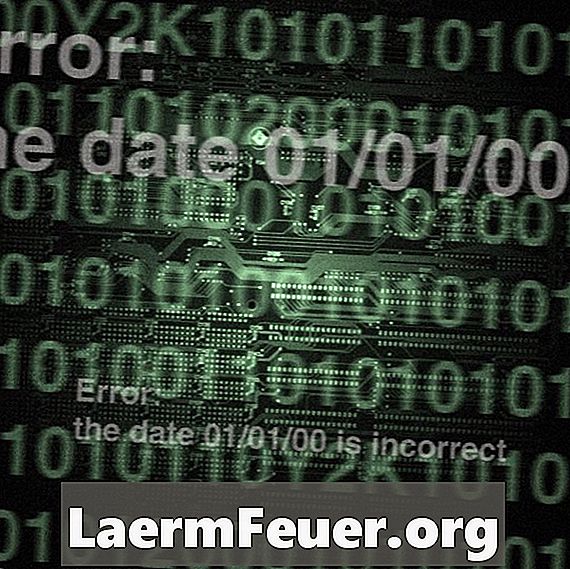
Щось не так.
Якщо ви знаєте, що щось не так, але не можете визначити, що це таке, спробуйте перезавантажити комп'ютер. Це звільняє пам'ять і закриває всі запущені програми та служби - включаючи деякі фонові програми, про які ви, можливо, не знаєте. Якщо ви все ще помічаєте щось дивне, наприклад, аварії програм, які зазвичай працюють без проблем, перевірте історію оновлення: програма, можливо, автоматично завантажила помилкове оновлення, або може виникнути конфлікт з недавнім оновленням Windows. Якщо це так, спробуйте перевстановити попередню версію.

Комп'ютер не увімкнеться
Коли ви натискаєте кнопку живлення і нічого не відбувається, переконайтеся, що проблема не в розетці. Якщо інші пристрої (наприклад, монітор і принтер) підключаються без проблем, то джерело живлення комп'ютера є найбільш вірогідним. Блоки живлення недорогі і не надто складно замінити вдома. Якщо ви не відчуваєте себе комфортно, зробіть це, візьміть свій комп'ютер на комп'ютерну довідкову службу, а навчений фахівець швидко вирішить це.

Windows не запускається
Якщо під час увімкнення комп'ютера ви бачите командний рядок із повідомленнями про помилку замість Windows, існує велика ймовірність того, що жорсткий диск несправний. Єдине рішення - замінити його, що означає перевстановлення Windows і відновлення файлів резервних копій. Одне застереження: є звичайний вірус, який імітує збій жорсткого диска, імітуючи повідомлення про помилку Windows і вимикаючи комп'ютер. Якщо це відбувається, увійдіть у безпечний режим (регулярно натискайте "F8" під час перезавантаження комп'ютера і виберіть "Меню безпечного режиму") і запустіть перевірку на віруси, перш ніж робити більш рішучі заходи.

Раптова повільність
Комп'ютер був супер-м'яким, коли ви його називали вперше, але тепер він повільніше, ніж жива нежить. Це дуже нормально. Оскільки ви придбали комп'ютер, ви, напевно, вже встановили кілька програм. Уповільнення також може бути симптомом шкідливого програмного забезпечення. Щоб зробити комп'ютер швидшим, спробуйте випорожнити кошик, очистити кеш браузера та видалити непотрібні програми MSCONFIG. Якщо це все ще дуже повільно, спробуйте дефрагментувати жорсткий диск і запустити сканування на віруси.

Несподівані або гучні звуки
Якщо ви чуєте незвичайні звуки, що надходять з корпусу комп'ютера, це часто є ознакою того, що збій обладнання закінчиться. Вентилятор, який робить гучніший шум або, як здається, постійно працює, може бути пильним. Спробуйте вимкнути комп'ютер, зняти його сторону і використовувати стиснене повітря, щоб протріти лопатки вентилятора. Якщо це не є причиною, вентилятор може зупинитися. Шум при натисканні або шліфуванні сигналізує про можливий збій жорсткого диска - негайно створіть резервні копії даних і віднесіть комп'ютер до сервісного центру для перевірки.
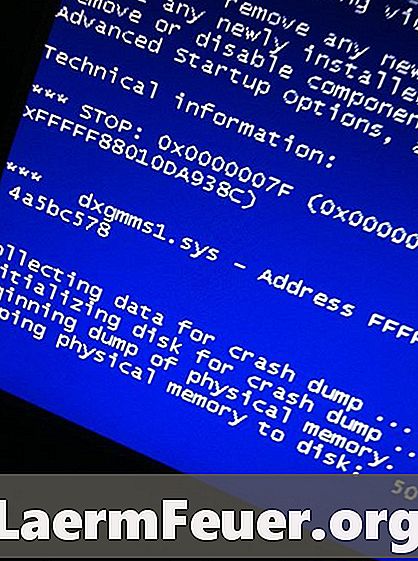
Синій екран смерті
Коли ви бачите страшний синій замерзлий екран, широко відомий як "Синій екран смерті", ваша перша тактика повинна полягати в тому, щоб спробувати перезавантажити комп'ютер - іноді ця проблема є тимчасовою і викликана невдалою програмою або конфлікт з Windows. Коли ви бачите постійний синій екран кожного разу, коли ви намагаєтеся увімкнути комп'ютер, проблема полягає в апаратному забезпеченні. Якщо ви нещодавно встановили нове обладнання, спробуйте видалити його та перевірте, чи це виправляє проблему. Погана гребінка оперативної пам'яті також може бути винуватцем. На іншому комп'ютері напишіть програму тестування пам'яті на компакт-диск і запустіть комп'ютер, щоб він перевіряв карти пам'яті.
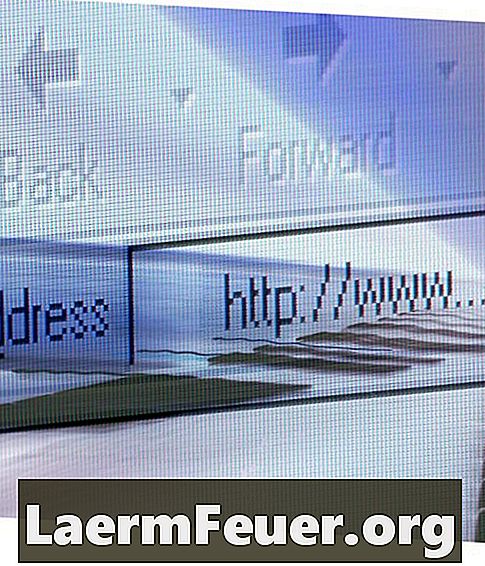
Перенаправлення браузера
Якщо ваш браузер перебуває у власності і перенаправлено на сайти, які ви не хочете відвідувати, вам не потрібний екзорцист - просто хороша антивірусна програма. Загальні ознаки зараження вірусом надсилаються на сторінки, які містять оголошення, а не на сайти, на які ви натискали. Запустіть комп'ютер у безпечному режимі та виконайте повну перевірку за допомогою хорошої програми для захисту від шкідливих програм, наприклад, SuperAntiSpyware або Malwarebytes (обидва безкоштовні). Використання функції відновлення системи для відновлення комп'ютера до того моменту, коли проблеми стартували, також може працювати.

На екрані відображено оголошення
Спливаючі оголошення очікуються під час перегляду веб-сторінок. Заблокуйте ті, які є регулярними, увімкнувши блокувальник спливаючих вікон, вбудований у ваш браузер. Якщо ви не можете знайти цю функцію, спробуйте оновити останню версію. Якщо ви бачите кілька об’яв або відображаєтеся навіть тоді, коли браузер закрито, це є ознакою того, що ваш комп'ютер, ймовірно, заразився шкідливим програмним забезпеченням. Виконайте повне сканування зі своїм антивірусним програмним забезпеченням, бажано в безпечному режимі. Якщо це не допоможе вирішити проблему, може знадобитися обслуговування виробу.

Зображення комп'ютера не відображається на проекторі
Чи потрібно проектувати екран і не може? По-перше, переконайтеся, що комп'ютер правильно підключений до проектора, не маючи вільних проводів. Одночасно натисніть кнопку Windows і "P", після чого в меню виберіть "Тільки проектор". Якщо це не допомогло, перезавантажте комп'ютер і повторіть спробу. Часто це все, що потрібно зробити, щоб вона працювала.